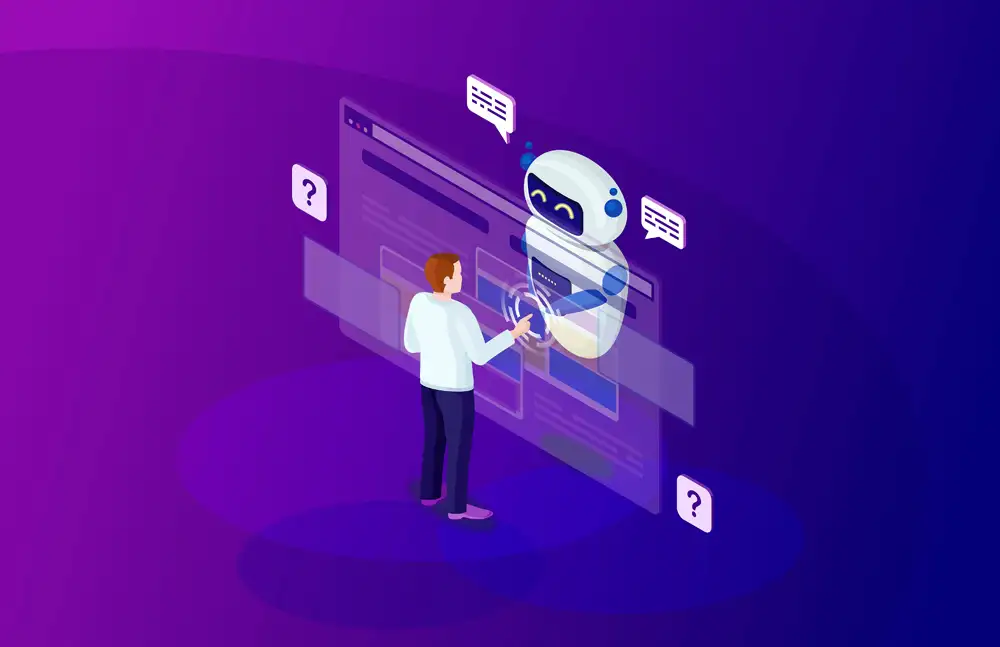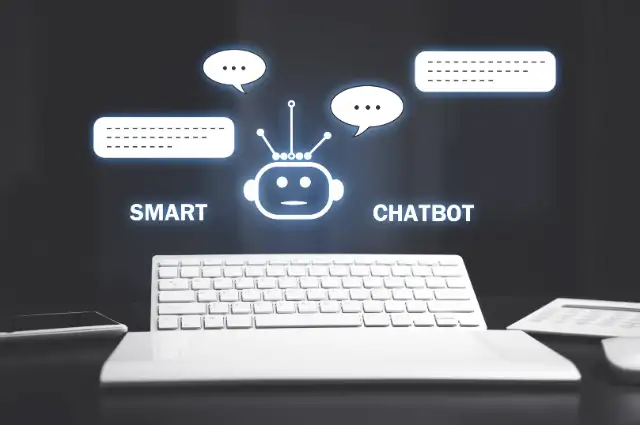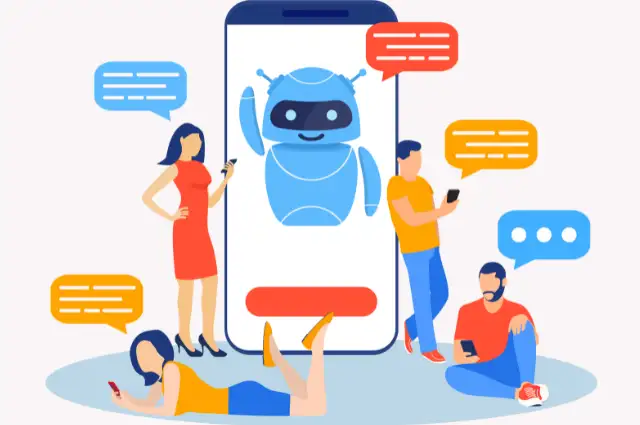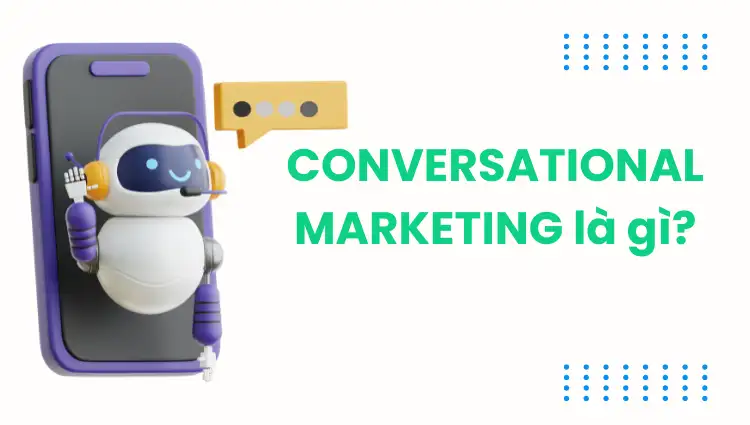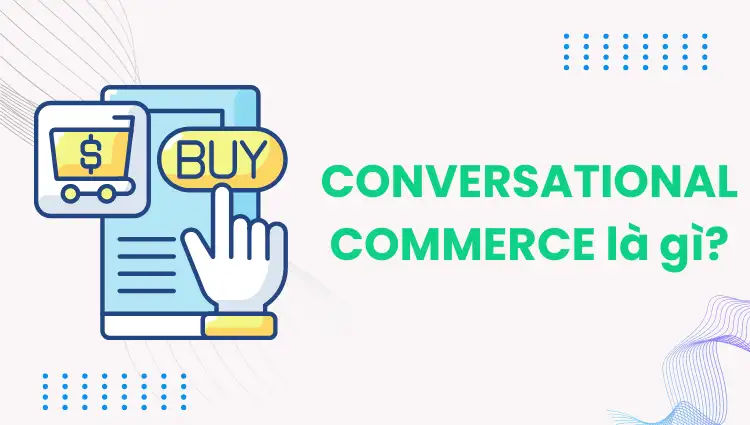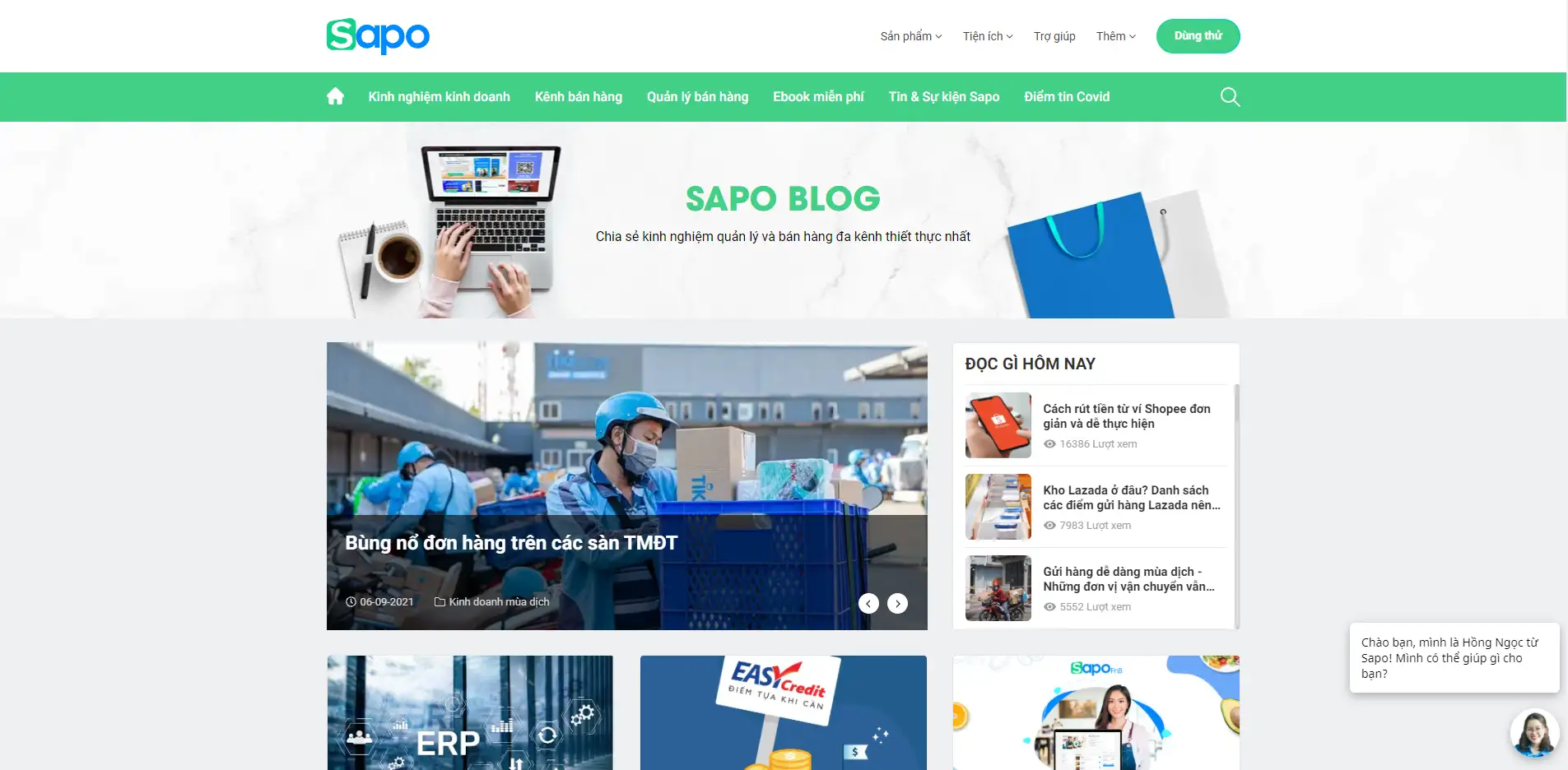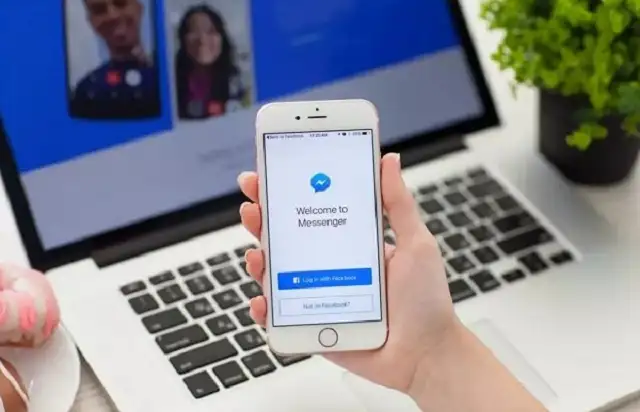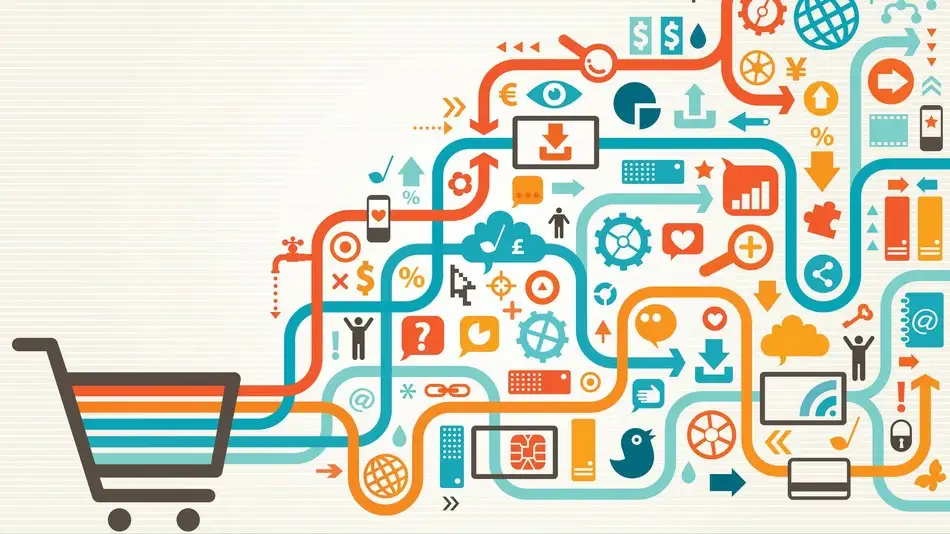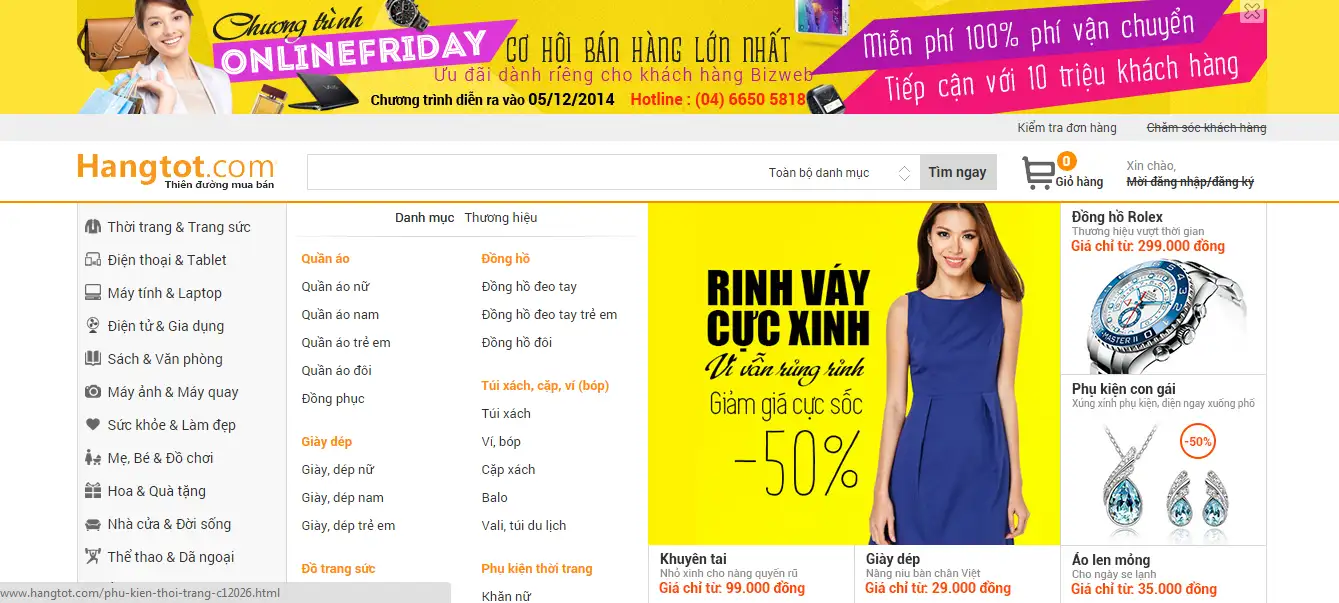Chưa có sản phẩm trong giỏ hàng.
Hướng dẫn chi tiết cách mua hàng Alibaba (Phần 2)
Trong Phần 1, chúng ta đã tìm hiểu lý do và các lưu ý trước khi mua hàng Alibaba. Phần 2 này sẽ là hướng dẫn tạo tài khoản trên taobao.com kể cả khi vốn tiếng Trung của bạn bằng 0 nhưng kiến thức về TMĐT và sự kiên trì, tư duy suy luận không thể bằng 0.
Cách thức khởi tạo tài khoản Taobao
Nếu bạn không truy cập ẩn danh thì liên kết www.taobao.com sẽ tự động đưa bạn đến bản world.taobao.com. Lúc này, bạn hãy click vào phần màu vàng khoanh trong ảnh dưới đây.

Phóng to ra nhé!

Website sẽ hiện ra giao diện như sau:

Bạn hãy nhập thông tin theo hướng dẫn trong ảnh dưới.

Sau khi nhập đầy đủ thông tin và ấn nút màu đỏ, điện thoại của bạn sẽ nhận được một tin nhắn chứa mã xác thực (verification code).

Điền mã xác thực vào giao diện trong trang web.

Tiếp tục thiết lập tài khoản theo hướng dẫn trong ảnh dưới.

Sau khi ấn nút màu đỏ, bạn sẽ nhận được tin nhắn xác nhận đã đăng ký thành công và nhắc bạn truy cập Alipay để kích hoạt tài khoản thanh toán.

Xong phần tạo tài khoản trên Taobao, giờ bạn hoàn toàn có thể mua hàng và thanh toán được rồi. Sau khi có tài khoản Taobao, bạn nên tạo luôn tài khoản thanh toán trên Alipay để thuận tiện cho mọi giao dịch mua hàng sau này.
Cách tạo tài khoản thanh toán Alipay
Bạn nhập vào trình duyệt www.alipay.com

Sau đó, liên kết sẽ hiển thị như sau:

User Taobao lúc này đã tự động đồng bộ với Alipay nhưng bạn cần xác thực tài khoản Alipay nếu muốn giao dịch nhiều, ổn định, an toàn và sẽ được Alipay bảo vệ quyền lợi.
Bạn click vào nút màu xanh dương ở ảnh trên, lúc này website sẽ chuyển sang giao diện khác. Bạn click vào dấu [x] ở góc trên bên phải để đóng pop-up.

Chúng ta hãy cùng làm quen với giao diện chính của Alipay:

Bạn click vào phần khoanh tròn “Click để activate use thanh toán”, website sẽ hiện như sau:

Click vào phần khoanh tròn trong ảnh trên. Bạn nhớ nhìn kỹ, đừng click nhầm nhé!
Màn hình sẽ hiện ra như sau, bạn ấn nút màu cam.

Tiếp tục điền và ấn nút màu cam.

Vậy là bạn đã hoàn thành việc thiết lập tài khoản Tao bao và Alipay. Sau đó, bạn cần có thẻ Visa, Master, JCB hoặc thẻ ghi nợ nội địa để nhờ trung gian “bắn” tiền vào tài khoản Alipay và tìm kiếm một đối tác nhận hàng uy tín.

Hãy tiếp tục theo dõi Phần 3 để đọc hướng dẫn chi tiết về cách mua hàng nhé!
(Nguồn: Caroll Tran)
Có thể bạn quan tâm:
Bài viết cùng chủ đề:
-
Temu là gì? Bí kíp bán triệu đơn hàng dễ dàng trên sàn Temu
-
Kịch bản chatbot mẫu là gì? Làm thế nào để xây dựng kịch bản chatbot hiệu quả?
-
Chatbot AI là gì? Chatbot AI khác gì so với Chatbot thông thường?
-
Top 5 phần mềm chatbot miễn phí tốt nhất cho doanh nghiệp
-
Conversational Marketing là gì? Bí kíp triển khai tiếp thị hội thoại thành công
-
Conversational Commerce là gì? Từ A-Z xu hướng kinh doanh đang lên tại Việt Nam
-
Voice commerce là gì? Tìm hiểu xu hướng mới trong ngành TMĐT
-
Top 9 app tăng follow TikTok miễn phí 2024
-
Chia sẻ kinh nghiệm kinh doanh hiệu quả giúp nhà bán hàng có thêm 90 phút mỗi ngày
-
Làm sao để đỡ sợ bán hàng?
-
TOP 3 app quản lý page facebook hiệu quả cho chủ shop 2024
-
7 bí quyết để cải thiện chiến lược kinh doanh thương mại điện tử
-
20 lời khuyên giúp Startup Việt Nam thành công trong thương mại điện tử
-
Tạo dựng trải nghiệm – tương lai của thương mại điện tử
-
Tạo dựng niềm tin cho website thương mại điện tử
-
Một số hình thức tấn công trong thương mại điện tử (phần 1)